Регистрация приложения не может быть завершена так как у вас не подключена услуга мобильный банк
Что делать, если в процессе регистрации в мобильном приложении Сбербанк Онлайн мне не приходит SMS-пароль, необходимый для подтверждения регистрации?
Что делать, если у меня не подключена услуга Мобильный Банк, и я не могу продолжить регистрацию мобильного приложения?
Для повышения уровня безопасности в процессе регистрации мобильного приложения Вам будет отправлен SMS-пароль на мобильный телефон, подключенный к услуге «Мобильный банк».
Подключить услугу «Мобильный банк» Вы можете в любом банкомате Сбербанка. Экономный пакет предоставляется бесплатно.
После прохождения регистрации в мобильном приложении система сообщает об ошибке ввода кода. Что делать?
Обратите внимание, что созданный Вами код при последней регистрации действует на всех Ваших устройствах.
В случае, если Вы забыли 5-значный код, Вам необходимо пройти повторную регистрацию приложения Сбербанк Онлайн, отменив предыдущую регистрацию приложения на данном устройстве нажав «?».
После обновления мобильного приложения Сбербанк Онлайн программа вылетает и закрывается. С чем это связано?
Ошибка возникает по причине низкого качества связи мобильного интернета, который необходим для работы мобильного приложения.
Рекомендуем Вам устанавливать только официальные обновления операционной системы Android для получения максимальной производительности мобильного приложения.
Актуальная версия приложения Сбербанк Онлайн, доступная в Google Play, требует наличия на смартфоне минимальной версии Android 2.3, без ограничения по моделям.
Как я могу поменять 5-значный код доступа в мобильное приложение Сбербанк Онлайн, созданный при регистрации?
В случае, если Вы забыли или желаете изменить 5-значный код доступа в мобильное приложение, Вам необходимо пройти повторную регистрацию приложения Сбербанк Онлайн, отменив предыдущую регистрацию приложения на данном устройстве нажав «?». Для прохождения повторной регистрации Вам потребуется указать свой идентификатор пользователя для доступа в Сбербанк Онлайн, полученный в любом банкомате Сбербанка, или логин, установленный Вами в web-версии Сбербанк Онлайн.
Могу ли я установить мобильное приложение Сбербанк Онлайн на нескольких устройствах?
Вы можете установить мобильное приложение на 10-ти различных устройствах. Для установки приложения Вам потребуется пройти короткую регистрацию, а также создать 5-значный код, который будет использоваться для входа в приложение Сбербанк Онлайн на всех Ваших устройствах.
Обратите внимание, для входа в мобильное приложение необходимо указывать 5-значный код, созданный Вами при последней регистрации мобильного приложения. Данный код является единым для всех мобильных устройств.
Что делать, если данный раздел не смог ответить на мой вопрос?
Мне не приходит СМС-пароль для подтверждения регистрации в мобильном приложении. Что делать?
- выпущена СберБанком, и на её лицевой стороне находится логотип СберБанка,
- до сих пор действует и не заблокирована,
- не является дополнительной,
- подключена к СМС-банку. Для проверки отправьте СМС на номер 900 с текстом «Справка».
Если проблема осталась, позвоните в контактный центр по номеру 900 с мобильного телефона на территории России.
Если проблема осталась, позвоните в контактный центр по номеру 900 с мобильного телефона на территории России.
Могу ли я зарегистрироваться в приложении без подключения СМС-банка?
Подключиться к СМС-банку необходимо, иначе мы не сможем отправлять вам уведомления, в том числе о подтверждения регистрации. Есть несколько способов подключить СМС-банк:1. В банкомате СберБанка.
2. В офисе банка (возьмите паспорт).
3. Звонком на номер 900 с мобильного телефона. Сообщите оператору колл-центра, что хотите подключить СМС-банк, назовите номер своей карты, контрольную информацию и паспортные данные. Этот способ подключения сработает при условии, что вы указали в анкете актуальный номер своего мобильного.
Что делать, если логин заблокирован?
Позвоните в банк по номеру 900 с мобильного телефона на территории России.Ввожу пароль (код) для входа в приложение, но мне пишут, что он неверный. Что делать?
Если вы забыли код для входа в приложение, нажмите «Не можете войти?» → «Создать новый пароль» и повторно пройдите регистрацию.Не могу войти в приложение СберБанк Онлайн по Touch ID или Face ID. Что делать?
Если ваш смартфон поддерживает Touch ID или Face ID, убедитесь, что эта функция включена в настройках самого телефона и в настройках мобильного приложения. Пока не работает вход по Touch ID или Face ID, вы можете войти в приложение по 5-значному коду.
Если всё включено, но Touch ID или Face ID по-прежнему не работают, попробуйте сбросить регистрацию и пройти её заново — для этого на экране ввода 5-значного кода нажмите «Не можете войти?».
Приложение каждый раз при входе сообщает о «проверке». Что оно проверяет?
Приложение с помощью встроенного антивируса проверяет ваше устройство на наличие угроз — вирусов и уязвимостей в прошивке. Это необходимо для вашей безопасности.Не вижу свою карту, счёт или вклад. Как вернуть их отображение в СберБанк Онлайн?
Если вы не видите карту, счёт или вклад в приложении, попробуйте выйти и зайти заново: возможно, информация по ним ещё не обновилась. Если это не помогло, перейдите в ваш профиль, нажав на фотографию в левом верхнем углу → «Настройки» → «Безопасность» → «Восстановить отображение продуктов».
Если вы всё равно не видите нужные счета, позвоните в банк по номеру 900 с мобильного телефона на территории России.
Это значит, что в вашем телефоне была обнаружена угроза, которая может отключить защитные механизмы, заложенные производителем мобильной платформы. Чтобы сохранить ваши деньги, приложение будет работать в ограниченном режиме. Вы сможете пользоваться только переводами между своими счетами и платежами по шаблонам.
Провести операции не по шаблону или создать новый шаблон вы сможете в личном кабинете СберБанк Онлайн или после исчезновения угроз. Позвоните в контактный центр производителя вашего смартфона для консультации.
При установке мобильного приложения СберБанк Онлайн появляются ошибки: «ошибка 24», «ошибка 491», «ошибка 504» и другие. Что делать?
Эта ошибка не связана с работой мобильного приложения СберБанк Онлайн. Обратитесь в контактный центр производителя вашего телефона или задайте вопрос поддержке Google (если вы пользователь Android).
Если проблема не исчезла, позвоните в банк по номеру 900 с мобильного телефона на территории России.
Для начала работы в мобильном приложении Сбербанка ОнЛайн для Android необходимо пройти короткую процедуру регистрации. После запуска Приложения на экране появится текст соглашения об использовании, а затем – окно регистрации.
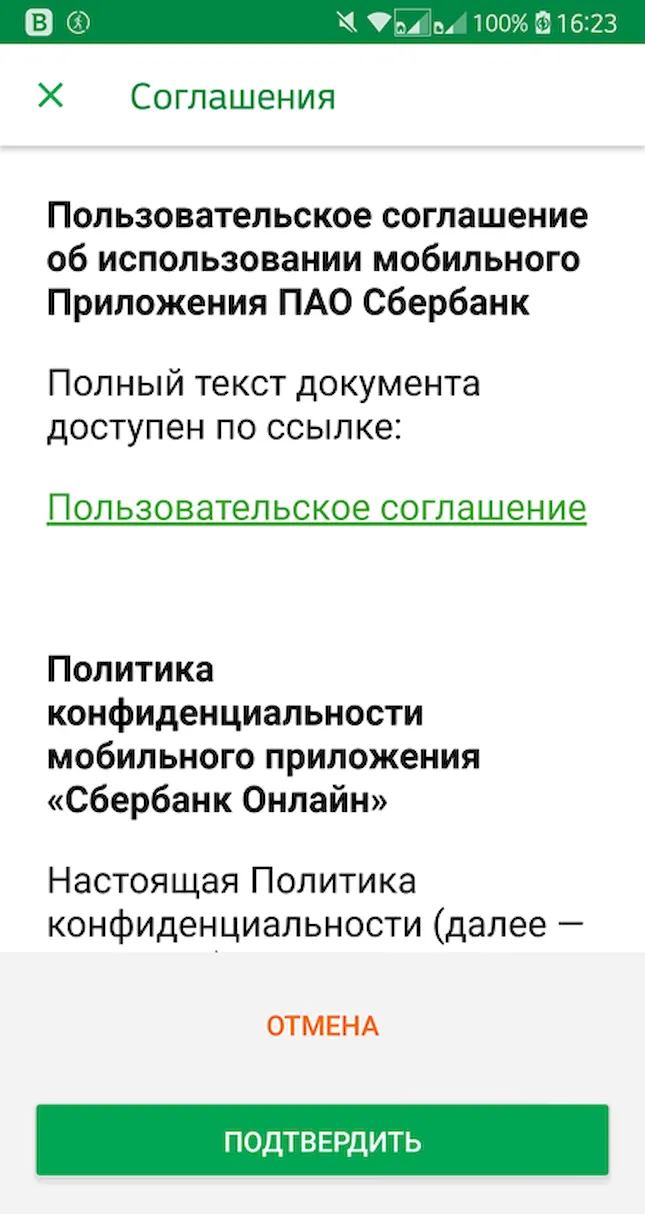
Для начала процедуры регистрации необходимо нажать на кнопку Пройти регистрацию . Появится окно для ввода логина или идентификатора. На каждом окне регистрации присутствует кнопка Отменить регистрацию , при нажатии на которую, пользователю отобразится начальная форма регистрации.

В поле «Логин или идентификатор» можно вводить как цифровой идентификатор, так и логин, который пользователь создал сам. Идентификатор можно получить в устройствах самообслуживания Сбербанка России с помощью банковской карты (регистрация в Сбербанк ОнЛайн).
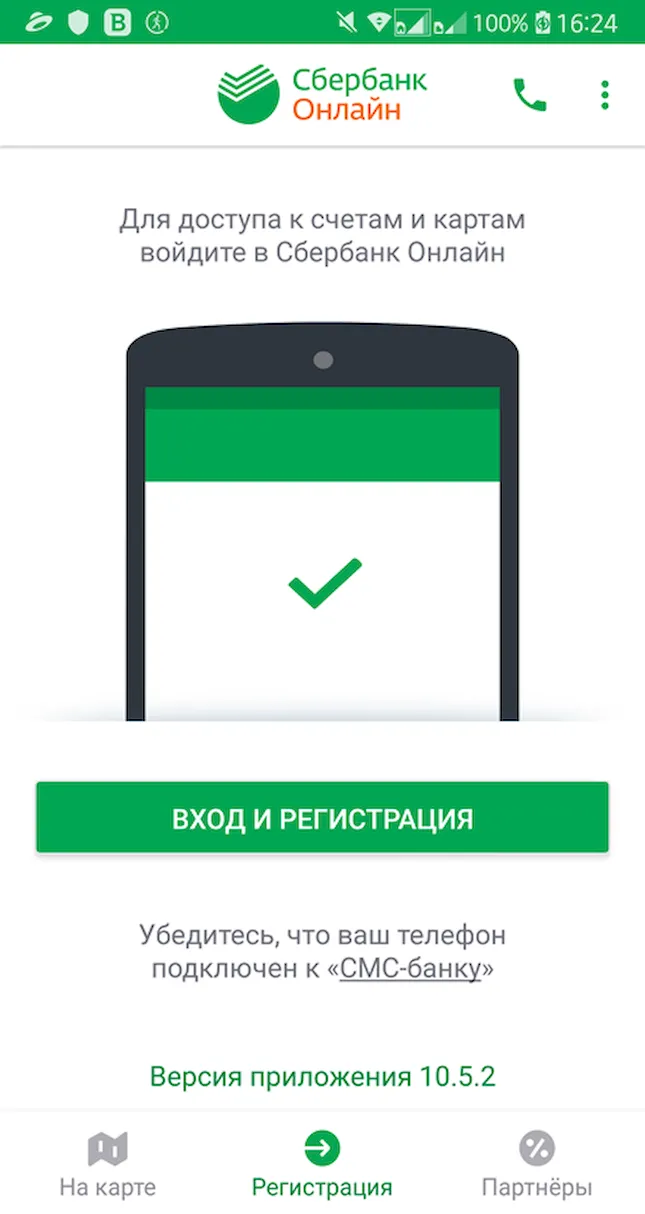
Ознакомиться и выбрать удобный для Вас способ получения идентификатора можно с помощью кнопки i под надписью «Как получить идентификатор» на странице ввода идентификатора. Нажмите на кнопку i отобразится страница с вариантами получения идентификатора.
На странице отображено три способа получения идентификатора:
- «На сайте Сбербанк Онлайн» – при нажатии на данную кнопку отобразится страница с формой регистрации в Сбербанк Онлайн.
- «По телефону 8 800 555 5550» – при нажатии на данную кнопку отобразится окно с номером. При нажатии на кнопку «Позвонить» осуществляется звонок в Call-центр. Звонок по России бесплатный.
- «В любом банкомате Сбербанка» – при нажатии на данную кнопку отображается карта с расположением банкоматов и отделений Сбербанка.
Ознакомьтесь со способами получения идентификатора и выберите удобный для Вас способ. Введите свой идентификатор в поле «Логин или идентификатор», затем нажмите кнопку → .
Если услуга «Мобильный банк» подключена, то отобразится окно для ввода SMS-пароля.
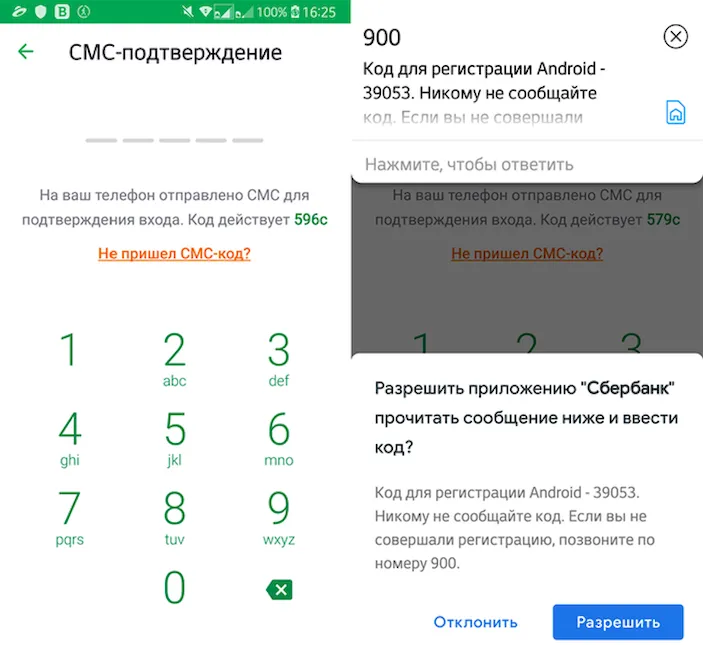
На форме «Пароль из SMS» необходимо ввести полученный sms-пароль, после чего отобразится форма для ввода 5-значного кода.
Обратите внимание, при создании кода доступа нельзя: Использовать более трех одинаковых символов подряд (например, 11197) или вводить пять последовательных символов (например, 12345).
После установки кода, необходимо нажать на кнопку Продолжить . Отобразится форма для подтверждения кода, который был введен на предыдущем шаге.
Для подтверждения регистрации необходимо подтвердить, ранее выбранный, 5-значный код, после чего отобразится визуальное руководство по работе с обновленным функционалом и дизайном приложения.
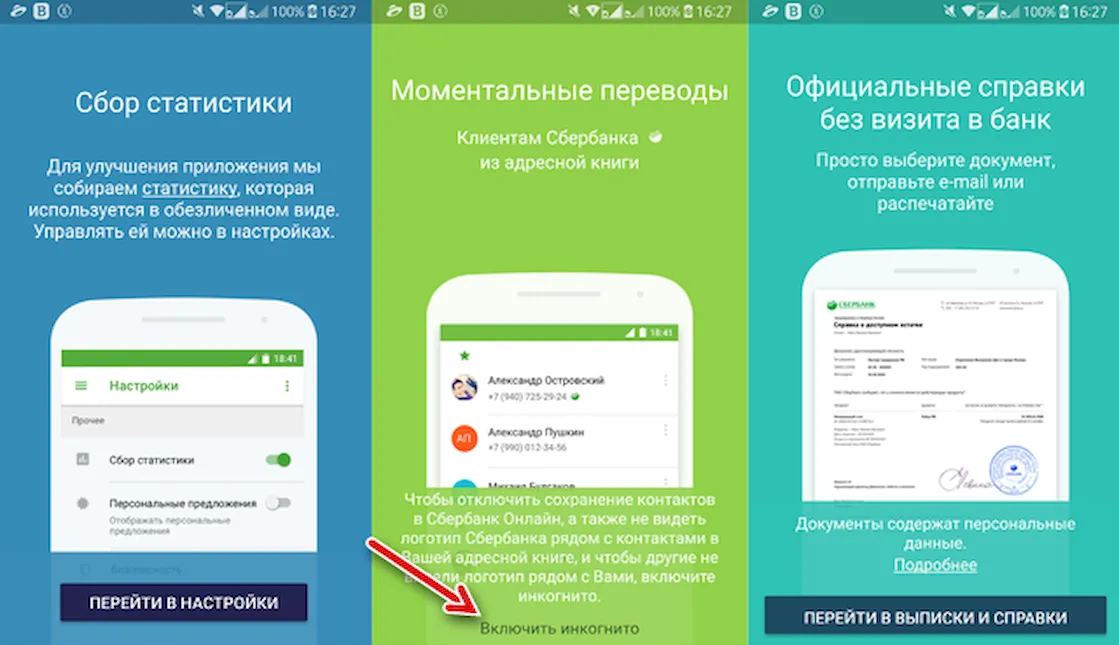
При нажатии на область «Включить Инкогнито» отобразится экран с возможностью включить режим Инкогнито.
Подробную информацию о режиме «Инкогнито» вы сможете узнать в разделе Режим «Инкогнито».
При нажатии кнопки Далее отобразится следующая страница визуального руководства.
Подробную информацию о режиме «Инкогнито» вы сможете узнать в разделе Режим «Инкогнито».
Не секрет, что многие россияне предпочитают Сбербанк другим банкам за его надежность и опыт в сфере финансовых услуг. Но не стоит забывать и о его современности. Технологии развиваются и это требует от банков соответствующих изменений. Так, сложно сейчас представить банк без официального сайта и мобильного приложения, позволяющих совершать все действия Сбербанк онлайн. Подключить мобильный банк через интернет также не представляет труда. Рассмотрим, как это можно сделать и какие преимущества это дает.

Как подключить мобильный банк через Сбербанк онлайн - порядок действий
Чтобы подключить мобильный банк онлайн, нужно перейти на официальный портал Сбербанка онлайн, войти, используя свой логин и пароль и создать заявку на подключение мобильного банкинга.
В деталях подключения на выбор будет предложено 2 варианта услуги:
В полный пакет входят все возможные типы уведомлений, а его стоимость будет зависеть от типа карты, но не более 60 рублей (владельцы платиновых и золотых карт, как правило, пользуются услугой бесплатно).

Сделать это можно как через компьютер, так и через телефон с не меньшим удобством, поскольку сайт Сбербанка является реверсивным.

Преимущества мобильного банка Сбербанка
Многообразие функций, предлагаемых мобильным банком от Сбербанка, действительно удивляет.

Основные преимущества мобильного банкинга, конечно, в удобстве, поскольку позволяют простыми ussd командами:
- осуществлять платежи;
- переводить деньги;
- просматривать историю операций;
- получать индивидуальные предложения банка
- запрашивать информацию.
Кроме того, это удобный способ контролировать свой счет – ведь обо всех поступлениях и списаниях со счета, вы сразу же получите уведомление.
Читайте также:


